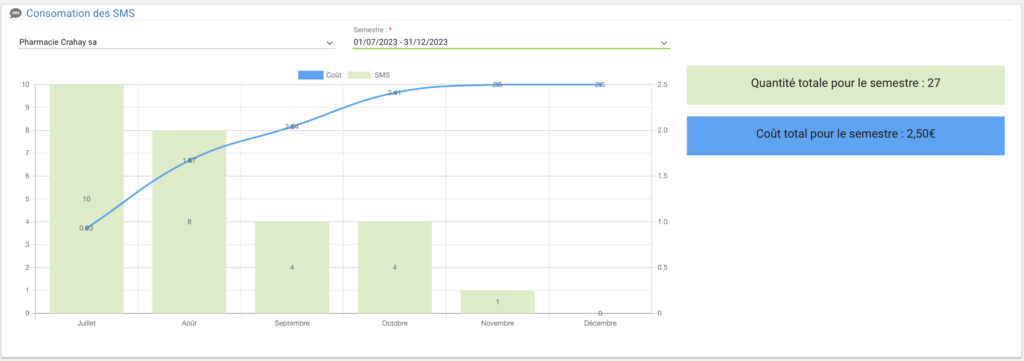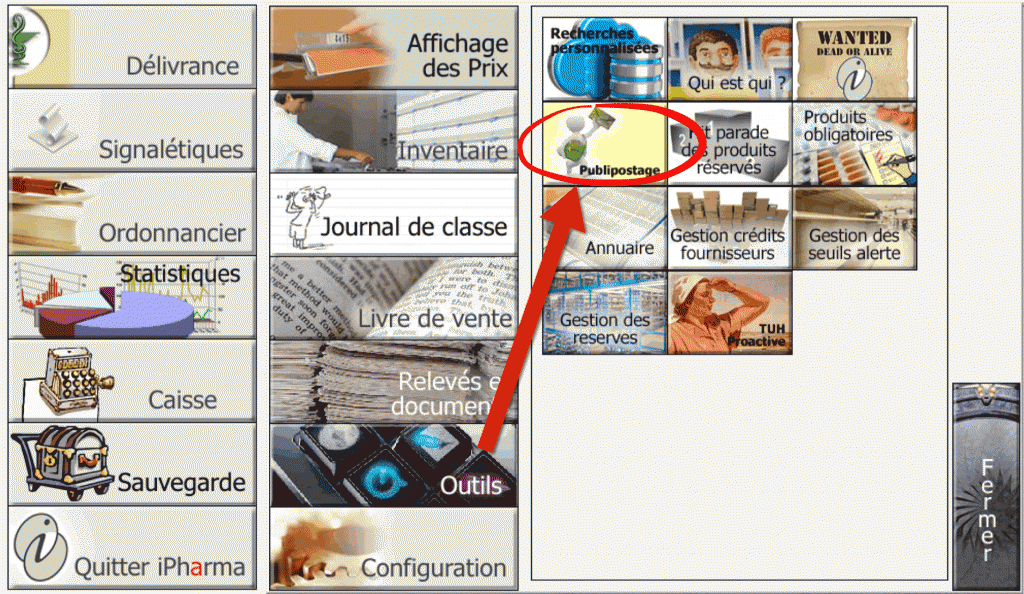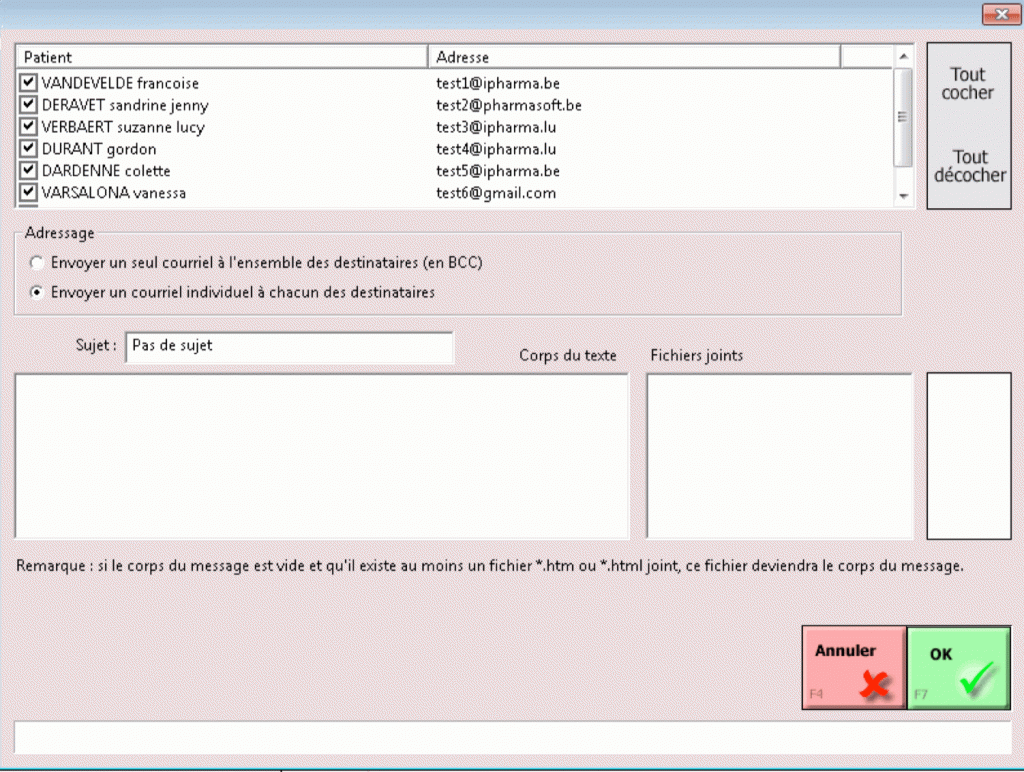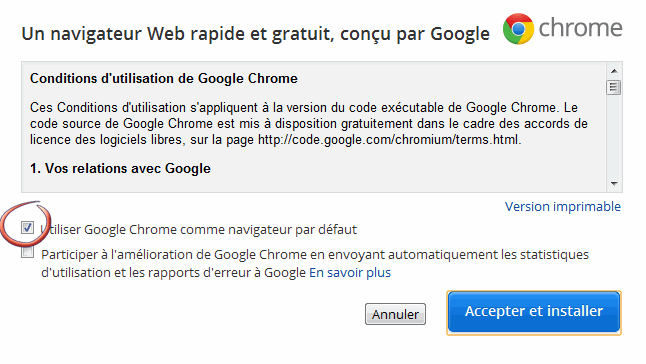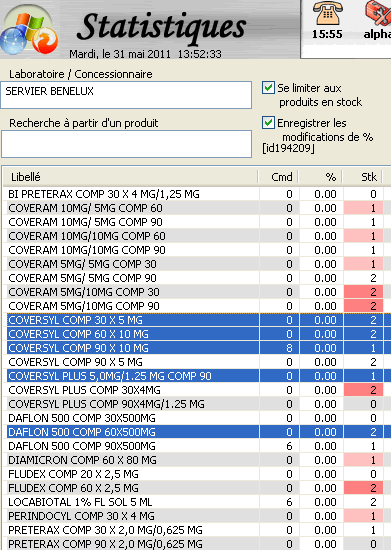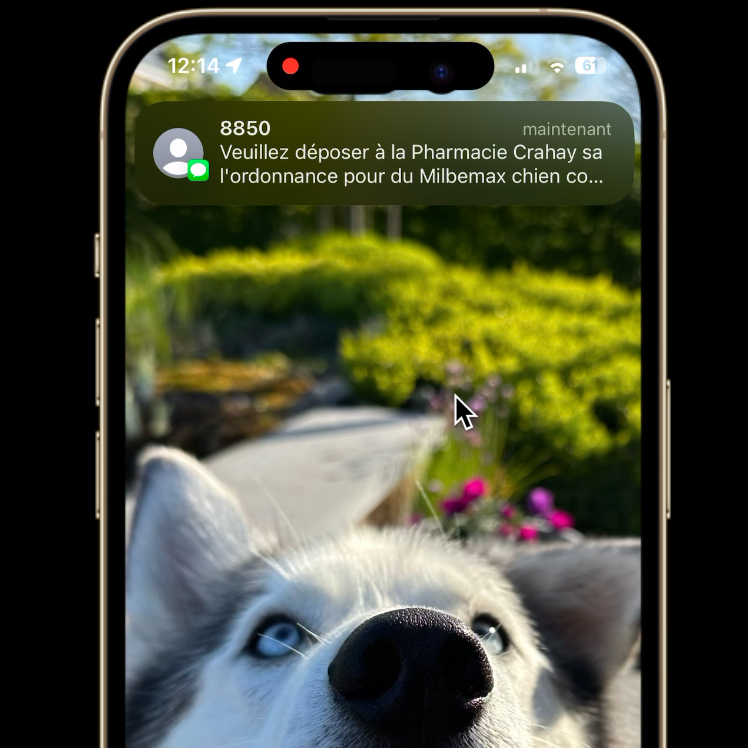
Accédez à ce listing des crédits via “Administration, configuration”, “relevés et documents”, “Crédits avec risque financier”. Sélectionner le crédit d’un patient, “ajouter un rappel”, “envoyer sms”. Un texte préformaté est généré mais vous pouvez l’adapter si besoin. Le sms est envoyé dès que vous cliquer sur “Envoyer par SMS”. Une confirmation d’envoi s’affiche alors.
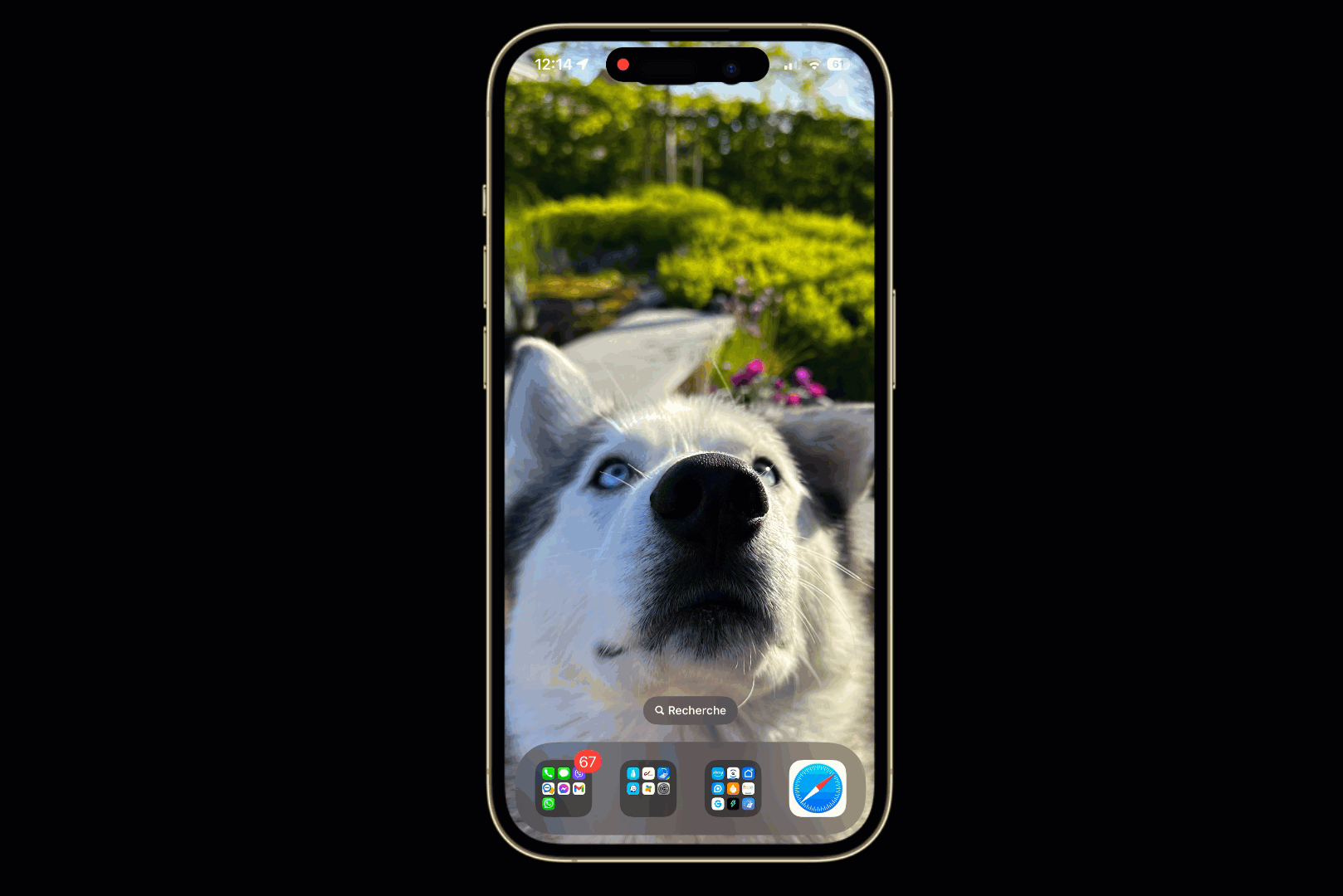
Vous voulez pouvoir envoyer des sms depuis ipharma? Super simple ! Plus aucun besoin de configuration dans votre ipharma.
Demandez simplement un accès à la hotline ou cliquez sur ce lien
Les sms vous serons facturés au prix coutant (environ 9 centimes) avec vos factures de maintenances ipharma.
En plus de leurs crédits, vous pourrez aussi leur signaler la disponibilités de produits réservés, ou un texte libre. Simplement depuis un ordinateur ipharma, sans configuration, sans création de compte et sans prépayer des sms.
De plus, vous pouvez surveiller d’un coup d’oeil votre consommation depuis iCentral :